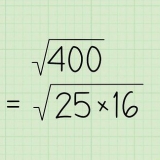Rykke - Gå til https://www.rykke.TV/ og logg inn om nødvendig, klikk på brukernavnet ditt øverst i høyre hjørne, klikk Dashbord, klikk på . på venstre side av siden Kanal-fanen, klikk Strømnøkkel, klikk Displaytast, klikk jeg forstår, og kopier nøkkelen din. facebook - Gå til https://www.facebook.no/ og logg på om nødvendig, klikk Live video, klikk på fanen Lag en forbindelse og kopier innholdet i `Strømnøkkel`-tekstfeltet. YouTube - Gå til https://www.youtube.no/live_dashboard_splash og logg inn om nødvendig, Klikk på venstre side av siden Strøm nå, klikk ved siden av tekstfeltet "Strømnavn/nøkkel" og kopier strømnøkkelen.







Klikk + under `Kilder`-boksen nederst på siden. Klikk Videoopptaksenhet Merk av for "Opprett ny" og skriv inn en tittel. Klikk OK Velg webkameraet ditt. Klikk OK


Rykke - Du går automatisk live. åpne deg Kanal side for å se strømmen. facebook - Klikk Gå live i nedre høyre hjørne av fanen Å koble der du tidligere hentet strømnøkkelen. YouTube - Klikk GÅ LIVE på fanen Strøm nå hvor du fikk strømnøkkelen din før.
Du kan kjøpe webkameraer i nesten hvilken som helst teknologibutikk eller større online markedsplass (som Expert). De varierer i kvalitet avhengig av prisen. 
















Stream webkameraet ditt
Innhold
Denne opplæringen viser deg hvordan du streamer live video fra datamaskinens webkamera til Internett. Du kan bruke OBS Studio til å kode en strøm for bruk med en hvilken som helst strømmetjeneste, men du kan også streame webkameraet ditt direkte til YouTube eller Facebook uten å bruke en koder.
Trinn
Metode 1 av 3: Kod en strøm med OBS Studio

1. Forstå hva koding betyr. Ved å kode en strøm kan du streame strømmer fra en ekstern applikasjon (i dette tilfellet OBS Studio) til en strømmetjeneste (f.eks. YouTube eller Twitch). Siden mange strømmetjenester ikke støtter direkte webkamerastrømming, er dette den eneste måten å strømme på på enkelte plattformer.
- Streaming fra en koder resulterer ofte i en mye bedre livestream enn å bruke et nettsteds innebygde streaming med webkameraet ditt.
- Når du krypterer en strøm, må du få en nøkkel og en adresse fra den valgte strømmetjenesten, og deretter legge begge dataene inn i OBS Studio (eller en annen strømmeapplikasjon).

2. Installer om nødvendigwebkameraet ditt. Hvis datamaskinen din ikke har et innebygd webkamera, må du koble til og sette opp et eksternt USB-webkamera før strømming.
Du kan finne webkameraer i nesten hvilken som helst teknologibutikk eller større online markedsplass (som Bol.no) kjøpe. De varierer i kvalitet avhengig av prisen.

3. Åpne "Live Stream"-delen av tjenesten din og få strømnøkkelen din. For å koble webkameraets strøm til ønsket tjeneste, må du få en lenke som lar deg gjøre det gjennom tjenesten din. Denne prosessen varierer fra tjeneste til tjeneste:

4. Åpne OBS Studio. App-ikonet ligner en vifte med tre blader på en svart bakgrunn.
Hvis du ikke allerede har installert OBS Studio, gå til i nettleseren din https://obsproject.com/last ned, velg operativsystem, klikk last ned installasjonsprogrammet, og installer før du fortsetter.

5. Klikktrafikkork. Dette alternativet er øverst til venstre i vinduet.
På en Mac klikker du øverst til venstre på skjermen OBS Studio.

6. KlikkInnstillinger. Dette er i rullegardinmenyen Fil. Hvis du gjør det, åpnes vinduet "Innstillinger".
På en Mac klikker du på rullegardinmenyen Preferanser.

7. Klikk på fanenStrøm. Du finner dette på venstre side av vinduet.

8. Velg en strømmetjeneste. Klikk på «Tjeneste»-rullegardinmenyen, og klikk deretter på navnet på tjenesten i rullegardinmenyen (for eksempel Rykke).

9. Skriv inn strømnøkkelen din. Klikk på tekstfeltet "Stream key", og lim deretter inn strømnøkkelen din der ved å trykke Ctrl+V (Windows) eller ⌘ Kommando+V (Mac)-knappen.

10. KlikkSøke om, klikk deretter OK. Begge alternativene er nederst på siden. Dette vil lagre innstillingene dine og lukke vinduet.
Hvis du Å søke og OK på en Mac, lukk bare vinduet Innstillinger.

11. Legg til webkameraet ditt i strømmen. OBS Studio tar opp skrivebordet ditt som standard. Du legger til webkameraet ditt som følger:

12. Juster bildet av webkameraet ditt. Du kan klikke og dra i nedre høyre hjørne av den røde boksen rundt webkameraet for å øke mengden skjermplass webkameraet bruker.
Hopp over dette trinnet hvis du er fornøyd med de gjeldende webkamerainnstillingene.

1. 3. KlikkStart streaming. Det er en knapp i nedre høyre hjørne av OBS Studio-vinduet. Strømmen din starter.

14. Legg til OBS-strømmen til din foretrukne plattform. Avhengig av tjenesten du valgte, varierer denne prosessen:
Metode 2 av 3: Strøm direkte fra webkameraet ditt på YouTube

1. Installer webkameraet ditt, Hvis nødvendig. Hvis datamaskinen din ikke har et innebygd webkamera, må du koble til og sette opp et eksternt USB-webkamera før strømming.

2. Sørg for at du bruker Google Chrome. Fra april 2018 er strømming direkte fra datamaskinens webkamera til YouTube bare tilgjengelig i Google Chrome.
Streaming direkte fra webkameraet ditt er bare tilgjengelig i Chrome-versjoner 60 og nyere. Hvis du fortsatt bruker en eldre versjon av Chrome, oppdater den da før du fortsetter.

3. Åpne YouTube. Gå til i datamaskinens nettleser https://www.youtube.no/. Dette åpner YouTube-hjemmesiden din hvis du er logget på Google-kontoen din.
Hvis du ikke er pålogget, klikk MELDE DEG PÅ øverst til høyre på siden og skriv inn e-postadressen og passordet hvis du blir bedt om det.

4. Klikk på "Last opp"
-ikon. Det er videokameraikonet øverst til høyre på siden. En rullegardinmeny vises.
5. KlikkGå live. Dette alternativet er i rullegardinmenyen. Hvis du gjør det, åpnes YouTube-delen for livestreaming.

6. KlikkKom i gang. Det er en blå knapp midt på siden. Dette vil be YouTube om å begynne å validere kontoen din, og låser opp muligheten til å strømme direkte innen 24 timer.
Hvis du allerede har aktivert kontoen din for strømming på YouTube, hopper du til trinnet `Klikk Cam`.

7. Åpne live streaming-siden igjen etter 24 timer. Når kontoen din er klar til å strømme, går du tilbake til YouTube, klikker på "Last opp"-knappen knyttet til nettleseren din og velger alternativet Gå live.

8. KlikkKamera. Dette er en fane på venstre side av siden. Dette alternativet lar deg streame direkte fra webkameraet ditt uten å laste ned en koder.

9. KlikkÅ tillate hvis du blir spurt. Denne meldingen vises øverst til venstre i vinduet. Hvis du gjør dette, kan Chrome bruke webkameraet og mikrofonen din.

10. Skriv inn informasjonen om strømmen din. Skriv inn tittelen og beskrivelsen for strømmen din i tekstboksene "Tittel" og "Beskrivelse", og velg et miniatyrbilde om ønskelig.

11. KlikkGÅ LIVE. Dette er en blå knapp. Hvis du gjør det, blir YouTube bedt om å begynne å strømme fra webkameraet ditt.
Metode 3 av 3: Strøm direkte fra webkameraet til Facebook

1. Installer webkameraet ditt, Hvis nødvendig. Hvis datamaskinen din ikke har et innebygd webkamera, må du koble til og sette opp et eksternt USB-webkamera før strømming.
- Du kan kjøpe webkameraer fra nesten hvilken som helst teknologibutikk eller større online markedsplass (som Amazon). De varierer i kvalitet avhengig av prisen.

2. Åpne Facebook. Gå til i nettleseren https://www.facebook.no/. Dette vil åpne Facebook-nyhetsstrømmen din hvis du er logget på.
Hvis du ikke er logget på Facebook, skriv inn e-post (eller telefonnummer) og passord øverst til høyre på siden, og klikk deretter på Melde deg på.

3. Klikklive video. Det er nær toppen av nyhetsfeeds-siden, rett over tekstboksen der du vanligvis legger ut en status. Hvis du gjør det, åpnes lokalmenyen "Åpne en direktesending".

4. Gi Facebook tilgang til webkameraet og mikrofonen. klikk på Å tillate (eller noe lignende) hvis du blir bedt om det slik at Facebook kan bruke webkameraet ditt og gjøre det samme hvis du blir bedt om å gi tilgang til mikrofonen din.

5. Legg til en beskrivelse til videoen. Skriv inn en beskrivelse for strømmen din i tekstboksen "Si noe om denne direktesendte videoen".
Dette er valgfritt, men anbefales.

6. Legg til en tittel. For å plassere en tittel i strømmen din, skriv inn tittelen din under "Tittel"-overskriften nederst i hurtigmenyen.

7. KlikkGå live. Det er nederst til høyre på siden. Når du gjør dette, vil webkameraet ditt bli streamet til Facebook.
Du kan når som helst lukke livestreamen ved å klikke Avslutt direktesendt video og deretter, når du blir bedt om det, trykk Slutt.
Tips
- Test sendingen din ofte før du går direkte. Send først privat for å sikre at alt fungerer som planlagt.
- Hvis du vil ha flere seere, fortsett å dele lenken din og snakk om den med familie og venner. La strømmen din spres via lenker og jungeltelegrafen.
- Spill med innstillingene for strømmen din for å få ytelsen og kvaliteten du ønsker.
- Øv på det du vil streame før du går live for å minimere feil.
Advarsler
- Ikke nøl med å fjerne brukere som forstyrrer strømmen din. Det er strømmen din, og du kan velge hvem som ser den.
- Vær forsiktig med hva du vil dele i livestreamen din. Alle kan se, så ikke del personlig informasjon eller handle på en måte du ikke vil vise offentlig. Anta at arbeidsgiveren eller familien din ser på og ikke gjør noe du ikke vil at de skal se.
Artikler om emnet "Stream webkameraet ditt"
Оцените, пожалуйста статью
Lignende
Populær